31.01.2018 12:13
:: Инструкции

Информация о покупке
Я покупал его на Алиэкспрессе вот у этого продавца (ссылка) и еще у этого (ссылка)
Цена очень смешная – 187 рублей 
Долго мучился с настройках не мог найти инструкцию на русском языке. Пришлось самому ее перевести.
И с радостью делюсь переводом с вами 
Эта модель бывает нескольких модификаций
- SD-548A – показывает температуру
- SD-548В – нет
- SD-548С – нет, беспроводной датчик
Основные сокращения
- SPD – (SPeeD) – Текущая скорость (до 99,9 км/час)
- ODO – (ODOmeter) – Общий пробег велосипеда (отсчитывается с момента установки компьютера на велосипед) – сумма всех расстояний, преодоленных на велосипеде (до 99999 км)
- DST – (DiSTance) – Дистанция, расстояние, пройденное за текущую поездку (в любой момент это показание можно обнулить) (от 0 до 9999 км)
- MXS (MaXSpeed) – Максимальная зафиксированная скорость за текущую поездку
- AVS – (Average Speed) – Средняя скорость за текущую поездку
- TM – (Trip tiMe) – Общая продолжительность текущей поездки (при остановках отсчет времени приостанавливается, т.е. учитывается только время, когда вы двигаетесь)
- CLK – (CLocK) – Часы, текущее время (12 ч / 24 ч)
- Scan – Режим, при котором последовательно отображаются следующие показатели: DST, MXS, AVS и TM (каждая высвечивается в течение 4 сек)
“+” “-” SPEED COMPARATOR – Значок, индикатор указывающий на то, ниже или выше ваша текущая скорость, чем средняя за поездку - Freeze Frame Memory – Заморозка текущих показаний компьютера
Инструкция по установке и настройке велокомпьютера
Установка размера колеса
«2060» появится на экране, когда батарейка будет вставлена, первая цифра будет мигать, выбрать правильную окружность колеса из таблицы. Нажмите ЛЕВУЮ кнопку чтобы выбрать значение, затем ПРАВУЮ чтобы сохранить значение (от 0 мм до 9999 мм). Нажмите ПРАВУЮ кнопку, чтобы включить режим КМ/Ч.
Установка КМ/Ч и М/Ч
Нажмите ПРАВУЮ кнопку, чтобы выбрать КМ/Ч или М/Ч. Нажмите ЛЕВУЮ кнопку, чтобы зайти в режим готовности. Нажмите ЛЕВУЮ кнопку для отмены и перехода в режим ЧАСОВ.
CLK mode – Режим часов
В режиме часов нажмите и удерживайте ЛЕВУЮ кнопку в течении 3х секунд для выбора 12h/24h. Еще раз кратковременно нажмите на ЛЕВУЮ кнопку для выбора режима 12h или 24h.
Нажмите ПРАВУЮ кнопку для перехода в режим УСТАНОВКИ ВРЕМЕНИ, когда индикатор кол-ва часов начнет мигать, нажмите ЛЕВУЮ кнопку для изменения значения часов.
Для продолжения нажмите ПРАВУЮ кнопку, чтобы перейти к установке минут, индикатор минут начнет мигать, используйте ЛЕВУЮ кнопку для изменения значения минут.
После этого нажмите ПРАВУЮ кнопку для перехода в режим СПИДОМЕТРА.
Установка Последнего значения Одометра
В режиме ODO (Общий пробег велосипеда) нажмите и удерживайте ЛЕВУЮ кнопку в течении 2х секунд для установки значения ODO, начальное значение будет 0000.0.
Когда одна цифра начнет мигать, нажмите ПРАВУЮ кнопку для изменения значения, затем ЛЕВУЮ для сохранения и перехода к следующему разряду.
(После повторной установки батареи последнее значение может быть введено в соответствии со значением которое было, перед установкой новой батареи)
Сброс значения ODO ( Общий пробег велосипеда)
Нажмите ПРАВУЮ и ЛЕВУЮ кнопки одновременно и удерживайте их в течении 3 секунд для очистки ODO Общего пробега и других значений.
Сбросятся значения размера колеса и пробега, показания часов останутся без изменений
SPD – Текущая скорость (Спидометр)
Текущая скорость постоянно отображается на экране. Максимально-возможное значение 99,9 км/час, точность + / – 0,1 км/час.
“+” “-” Сравнение значений скорости SPEED COMPARATOR
На протяжении поездки на экране появляется индикатор «+» или «-», что означает, что текущая скорость больше или меньше среднего значения скорости за поездку.
Одометр ODO – Общий пробег велосипеда
В режиме ODO полное расстояние отображается на экране (значение от 0.001 до 99999 км)
Нажмите ЛЕВУЮ кнопку для перехода в режим DST ( Дистанция, расстояние, пройденное за текущую поездку).
DST ( Дистанция, расстояние, пройденное за текущую поездку)
В режиме DST расстояние, пройденное за текущую поездку, отображается в нижней строке (значение от 0 до 9999 км).
Для очистки значений текущей поездки нажмите и удерживайте ЛЕВУЮ кнопку в течении 5 секунд, значения DST ( Дистанция, расстояние, пройденное за текущую поездку), MXS (Максимальная зафиксированная скорость за текущую поездку), AVS (Средняя скорость за текущую поездку), TM (Общая продолжительность текущей поездки) – будут сброшены в 0.
Нажмите ЛЕВУЮ кнопку для перехода в режим MXS (Максимальная зафиксированная скорость за текущую поездку).
MXS (Максимальная зафиксированная скорость за текущую поездку)
Отображается максимальная скорость за текущую поездку.
Для сброса удерживайте в этом режиме ЛЕВУЮ кнопку в течении 5 секунд (также сбросятся DST, MXS, AVS, TM )
Для перехода в AVS (Средняя скорость за текущую поездку) нажмите ЛЕВУЮ кнопку.
AVS (Средняя скорость за текущую поездку)
Отображение средней скорости движения за поездку
Для сброса удерживайте в этом режиме ЛЕВУЮ кнопку 5 секунд (также сбросятся DST, MXS, AVS, TM )
Для перехода в TM (Общая продолжительность текущей) нажмите ЛЕВУЮ кнопку.
TM – Общая продолжительность текущей поездки
TM – Общая продолжительность текущей поездки (при остановках отсчет времени приостанавливается, т.е. учитывается только время, когда вы двигаетесь). Значение от 0:00:00 до 9:59:59.
Для сброса удерживайте в этом режиме ЛЕВУЮ кнопку 5 секунд (также сбросятся DST, MXS, AVS, TM )
Для перехода в следующий режим нажмите ЛЕВУЮ кнопку.
SKAN
Режим, при котором последовательно отображаются следующие показатели: DST, MXS, AVS и TM (каждая высвечивается в течение 4 сек).
Нажмите ПРАВУЮ кнопку для перехода в РЕЖИМ ЧАСОВ
Sleep Mode – Спящий режим
Если сигнал с датчика не поступает в течении 5 минут, устройство переходит в спящий режим, на экране остаются показания часов.
Freeze Frame Memory – Заморозка текущих показаний компьютера
Нажмите ЛЕВУЮ кнопку в любое время, все показания «заморозятся». Появится мигающее значение TM (Общая продолжительность текущей поездки). ПРАВОЙ кнопкой можно переключаться между остальными значениями.
Нажмите ЛЕВУЮ кнопку для выхода из режима заморозки.
Назначение кнопок
Используйте ПРАВУЮ кнопку для переключения режимов ODO, DST, MXS, AVS, TM, SCAN (DST, MXS, AVS, TM и CLOCK).
ЛЕВАЯ кнопка используется только для переключения в режим ЗАМОРОЗКИ ПОКАЗАНИЙ (Freeze Frame Memory)
Инструкция по установке длины оборота колеса
Очень важно правильно вычислить длину одного оборота колеса. Я рекомендую сделать это так. Накачайте колесо до рабочего давления (при котором вы будете ездить). Нанесите мелом или легко смываемой краской (или другим веществом, способным оставлять следы) по центру покрышки переднего колеса небольшую поперечную полоску или точку. Садитесь на велосипед и проедьте строго по прямой такое расстояние, чтобы колесо оставило две метки от нанесенного вами вещества. Желательно, чтобы вас кто-нибудь придерживал. Или можете сделать это самостоятельно, прокатив велосипед по прямой, прикладывая усилие на переднее колесо (как будто вы сидите на нем). Это нужно для того, чтобы давление на покрышку соответствовало реальному при ваших поездках. Затем останется рулеткой измерить расстояние между двумя оставленными точками и ввести его в компьютер (в миллиметрах).
| Размер шины | Длина окружнности |
|---|---|
| 700с x 38mm | 2180 |
| 700с x 35mm | 2168 |
| 700с x 32mm | 2155 |
| 700с x 30mm | 2145 |
| 700с x 28mm | 2136 |
| 700с x 25mm | 2124 |
| 700с x 23mm | 2105 |
| 700с x 20mm | 2074 |
| 700с камерная | 2130 |
| 26″ x 1.75″ | 2035 |
| 26″ x 1.25″ | 1953 |
| 24″ x 1.9″ | 1916 |
| 650c x 23mm | 1990 |
| 16″ x 2.0″ | 1253 |
| 16″ x 1.5″ | 1206 |
| 650c x 20mm | 1945 |
| 16″ x 1.95″ | 1257 |
| 27″ x 1-1/4″ | 2161 |
| 27″ x 1-1/8″ | 2155 |
| 26″ x 2.3″ | 2135 |
| 26″ x 2.25″ | 2115 |
| 26″ x 2.1″ | 2095 |
| 26″ x 2.0″ | 2074 |
| 26″ x 1.9″ | 2055 |
| 26″ x 1.5″ | 1985 |
| 26″ x 1.0″ | 1913 |
| 20″ x 1-1/4″ | 1618 |
Видеоинструкция настройки велокомпьютера Sunding
Беспроводной велокомпьютер West Biking. Монтаж и настройка на велосипед.
На обзоре китайский беспроводной сенсорный велокомпьютер West Biking с диагональю экрана 2.8 дюйма. Стоимость на сайте AliExpress в июне 2022 года составляет 1100 рублей.


В комплектацию входит:
- Велокомпьютер
- Считывающий датчик
- Герконовый датчик (магнит)
- Резиновые прокладки и двухсторонний скотч
- Хомуты
- Батарейки CR 2032, 2 шт.
- Кронштейн
- Инструкция
Набор всех компонентов после распаковки:
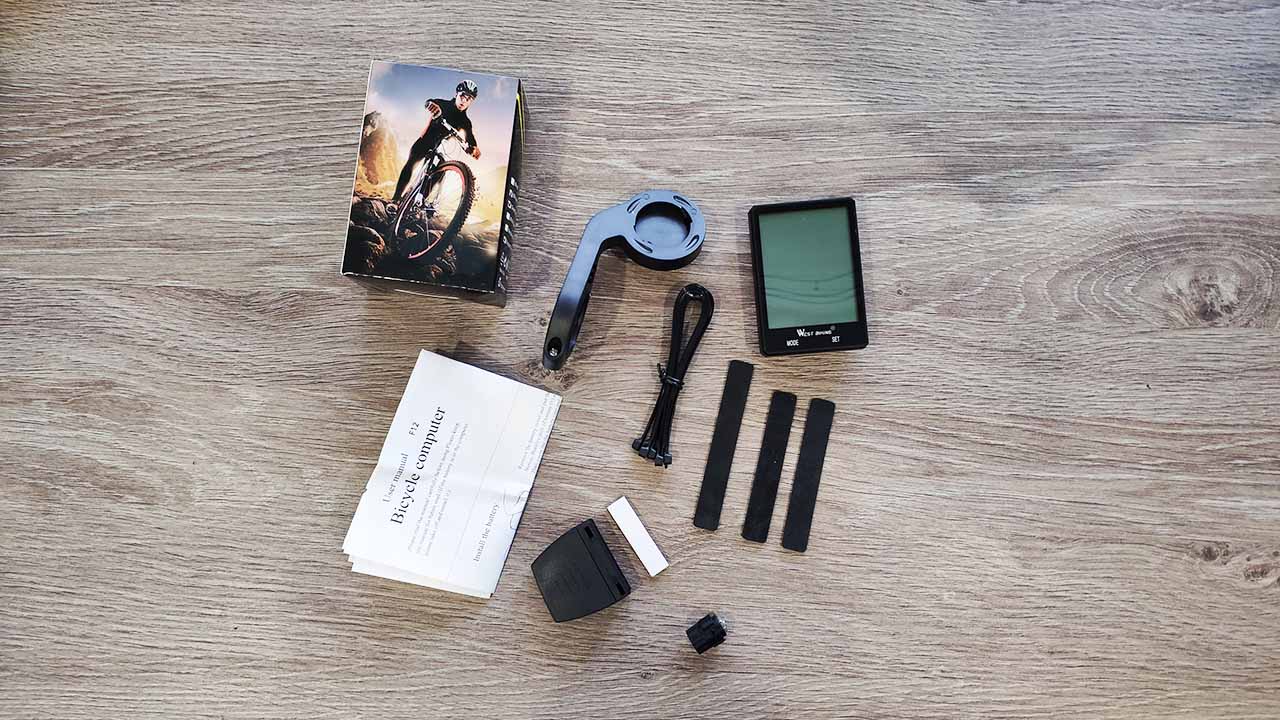
Подробная инструкция по настройке и монтажу (на английском языке):
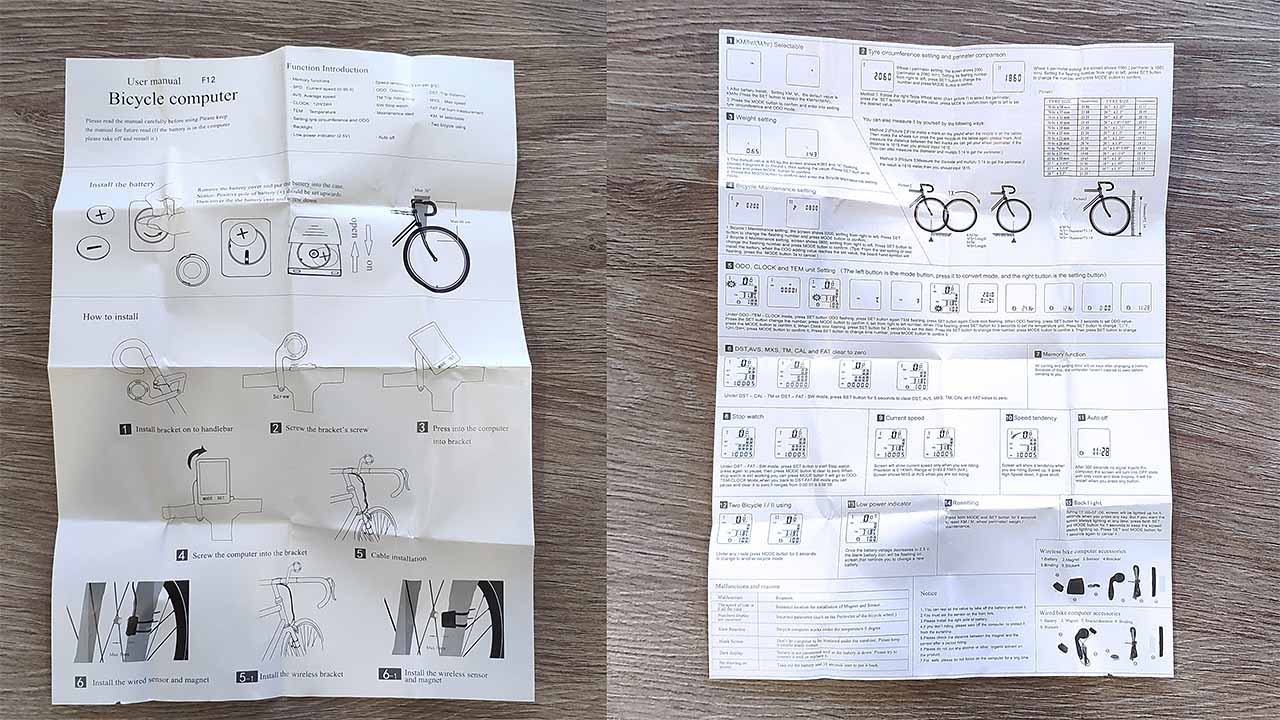
Монтаж велокомпьютера West Biking и комплектующих
Начинаем монтаж с установки питания (батареек/аккумуляторов CP 2032) на сам компьютер и датчик приема. Для этого снимаем крышку аккумуляторного отсека и помещаем аккумулятор внутрь корпуса. Аккумулятор должен быть установлен (+) вверх.

Затем устанавливаем кронштейн на руль велосипеда в любом удобном месте, используя резиновые прокладки из комплекта и закрутив винт/болт на самом кронштейне, чтобы зафиксировать его.

После монтажа кронштейна, устанавливаем на него велосипедный компьютер West Biking и фиксируем его повернув по часовой стрелке.

Последний шаг в монтаже — установка датчика считывания и геркона. Датчик крепим на вилку велосипеда при помощи двухстороннего скотча и хомутов из комплекта, а магнит крепим к спице, закрутив болт на задней части магнита. Здесь важно учесть расстояние в 3 мм между магнитом и датчиком.

Настройка велокомпьютера West Biking
После установки батареек велосипедный компьютер перейдет в режим настройки.
1. Устанавливаем единицу измерения
При помощи сенсорной клавиши «SET» можно выбрать один из двух вариантов «км/ч» и «м/ч» (Значение по умолчанию — км/час). Для сохранения настройки нажимаем кнопку «MODE».
2. Устанавливаем значение длины окружности
Это значение необходимо, чтобы компьютер правильно вычислял значения скорости, одометра и тд. Сперва на экране появится стандартная цифра «2060» с мигающей цифрой «0» на конце, это значение для первого колеса. Изменяем значение, нажав на кнопку «SET», а переход к настойке следующей цифры выполняем при помощи кнопки «MODE».
Используем таблицу ниже, чтобы исходя из характеристик своего колеса, выбрать значение.
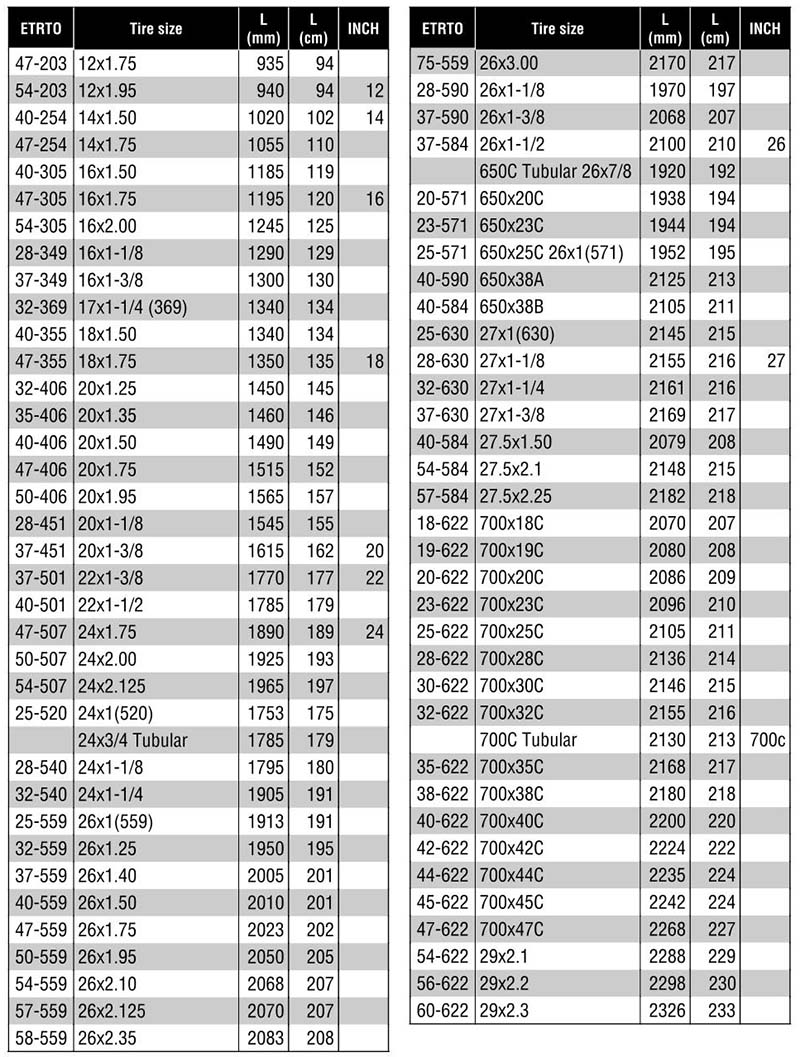
Затем настраиваем таким же образом значение для второго велосипеда (по умолчанию значение равно «1860»).
Вместо таблицы можно измерить значение длины окружности колеса еще двумя способами:
- Способ А: Кладем рулетку на землю и делаем отметку на колесе. Прокручиваем по земле один поворот колеса до отметки, сделанной ранее и смотрим значение на рулетке (Рисунок слева).
- Способ Б: Измеряем диаметр колеса и умножаем на значение 3.14 (Рисунок справа).

3. Устанавливаем значение веса
Стандартное значение — 65 кг. На экране мигает значение «К 065», где «K» — килограммы, а «L» — футы. Значение меняем при помощи клавиши «SET», а для сохранения нажимаем клавишу «MODE».
4. Настройка обслуживания велосипеда
Значение по умолчанию — 200 и 800 км. Аналогично предыдущим настройкам значение меняем при помощи клавиши «SET», а сохраняем нажав клавишу «MODE».
Значения на экране велокомпьютера West Biking
Экран можно переключать кнопкой «MODE», для изменения каких либо значений, например даты и времени, используем кнопку «SET» (короткие нажатия для выбора раздела и долгие нажатия для перехода к настройке).
Экран 1:
- «SPD» — Значение текущей скорости
- «ODO» — Одометр/общий пробег
- «TEM» — Температура
- Значок часов — Текущее время
- «AVS» — Средняя скорость
Экран 2 (значения на этом экране можно сбрасывать после одной поездки):
- «SPD» — Значение текущей скорости
- «DST» — Пройденное расстояние
- «CAL» — Сожженные калории
- «TM» — Время вращения колеса
- «MXS» — Максимальная скорость
Экран 3:
- «SPD» — Значение текущей скорости
- «DST» — Пройденное расстояние
- «FAT» — Измерение сжигания жира
- «SW» — Секундомер (включается кнопкой «SET»)
Сброс значений на экранах осуществляется кнопкой «SET» — зажать и держать 5 секунд.
В продолжении велосипедной тематики, начатой в прошлом обзоре, на этот раз рассмотрим еще один аксессуар велолюбителей — велокомпьютер или как его еще называются, цифровой спидометр (одометр).
INBIKE IN321 -модель компьютера от известного китайского бренда, с беспроводным приемником, большим ЖК-экраном, яркой подсветкой, защитой от брызг и широким набором функций. Подробнее далее в обзоре.
Начнем знакомство с технических особенностей:
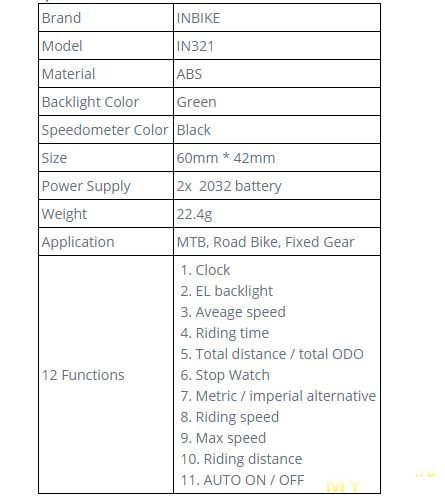
Приехал велосипедный компьютер в фирменной коробке с новым дизайн, присущем всем последним продуктам компании. При транспортировке ее не слабо помяло со всех сторон. Товарный вид к сожалению не сохранился.
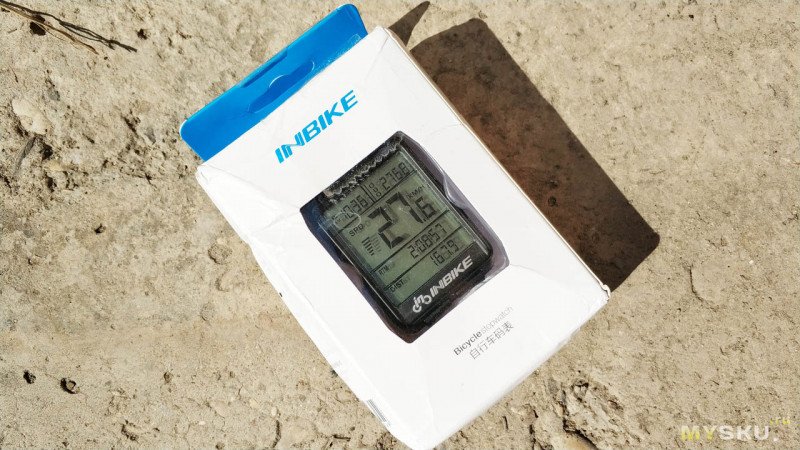
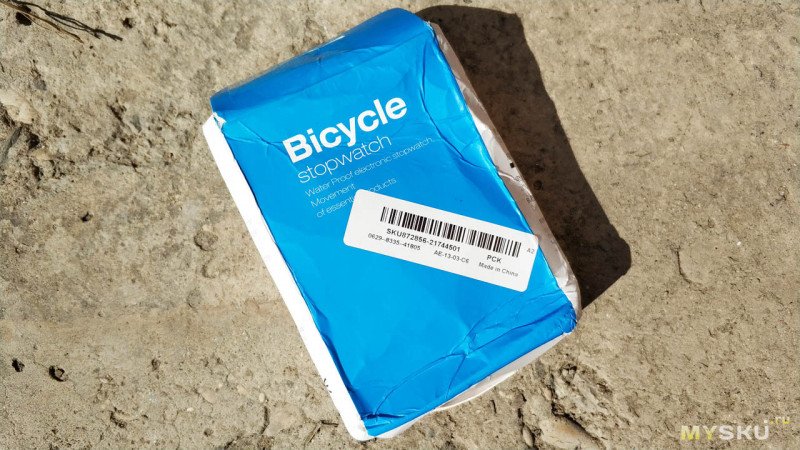
Полезной информации указано минимум, а та что есть не дает четкого понятия о том, с чем мы имеем дело.

Комплектация богатая и включает в себя все необходимое для установки и удобного монтажа.

Если быть точнее, то в коробке имеется:
— велосипедный компьютер.
— магнит,
— монтажное основание (крепление под компьютер),
— беспроводной сенсор (датчик),
— нейлоновые кабельные стяжки (4 шт),
— прокладка с клейким основанием (2 шт),
— уплотнительные кольца,
— силиконовый крепеж,
— батарейки CR2032 (2шт).
— руководство пользователя.
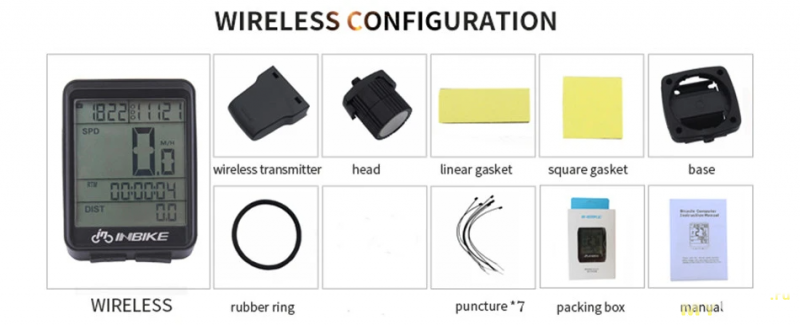
Инструкция отпечатана черно-белыми красками на обычном листе бумаги формата А4. Есть вся полезная информация как о режимах работы, так и тонкой настройке велокомпьютера. Думаю будет понятна как профессионалам, так и новичкам. Язык английский не должен кого-то смущать.
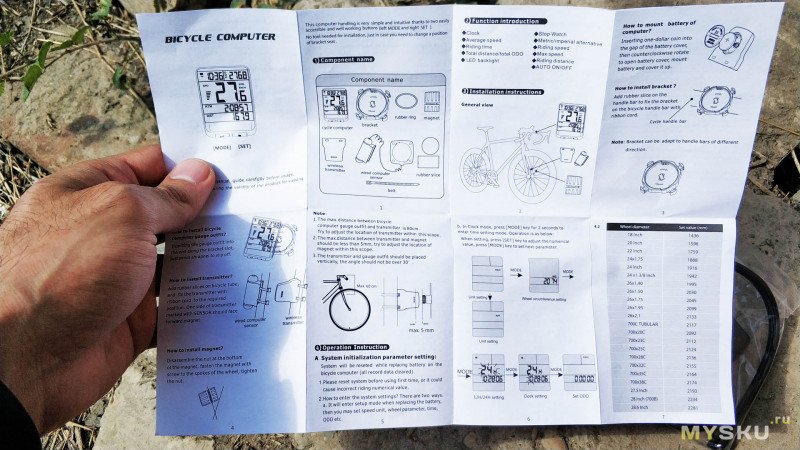
Стяжки, датчик, основание и поролоновые прокладки.

Приемник в данной модели используется беспроводной, с функцией борьбы против помех и наводок. Работает от одной батарейки CR2032, которая уже установлена внутри. Правда питание на устройство не подается, пока не выдернута пластиковая пломба.

Основание или площадка под установку велокомпьютера сделана универсальной. За счет этого спидометр можно ставить как на сам руль, так и на вынос руля. Монтаж простой и не требует каких-то особых знаний или навыков.

Примеры размещения на велосипеде:

Из коробки экран устройства прикрыт транспортировочной пленкой. На ней кстати размещена вся выводимая дисплеем информация.

По габаритам ничего особенно, модель схожа с прошлыми устройствами. Если говорить о цифрах, то они следующие: 60 х 44 х 15мм.

Далее приступим к монтажу нашего нового устройства, но перед этим его надо включить. Так же как и в приемнике, батарейка уже вставлена в прибор. Достаточно лишь вынуть защитную пломбу, чтобы подать питание и активировать работу.

Под крышкой батарейного отсека имеется уплотнительное кольцо, но компьютер при этом не имеет какого — либо заявленного класса защиты. Поэтому проверять на водоустойчивость, погружением в жидкость не буду.

Устанавливаем крепежную площадку, с помощью специальной резинки. Думать о том, как лучше проложить провод, нет необходимости. Если вдруг кто забыл, речь сегодня идет о беспроводной модели спидометра.

Вид крепления снизу:

Компьютер ставится в специально отведенную нишу и легким поворотом до щелчка, надежно фиксируется.

Кнопки управления «M» и «S» на нижнем торце.

Для полного монтажа, остается разместить беспроводной датчик. Для этого на спице переднего колеса крепим магнит из комплекта (в моем случае я оставил старый). Параллельно магниту, ставим приемник.

Расстояние между ними не должно превышать 5мм, в противно случае компьютер не будет отсчитывать дистанцию.

Устройство теперь почти готово к использованию. При езде, цифры бегут и идет подсчет пройденного расстояния.

Но чтобы выводимые результаты были корректными необходимо произвести первоначальную настройку. Зажимаем и держим кнопку «М» до момента входа в скрытое меню настроек. В первом пункте WS, требуется ввести диаметр окружности колеса нашего велосипеда. Узнать этот параметр можно либо из таблицы в приложенной к товару документации, либо измерить самому.
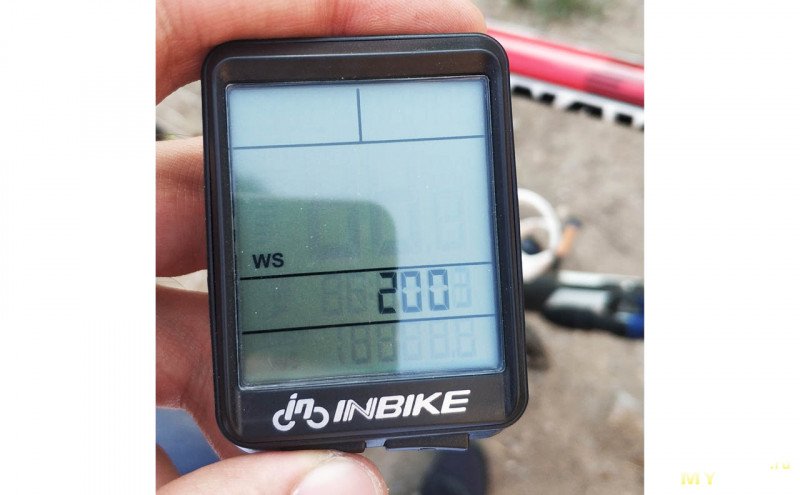
Таблица значений:
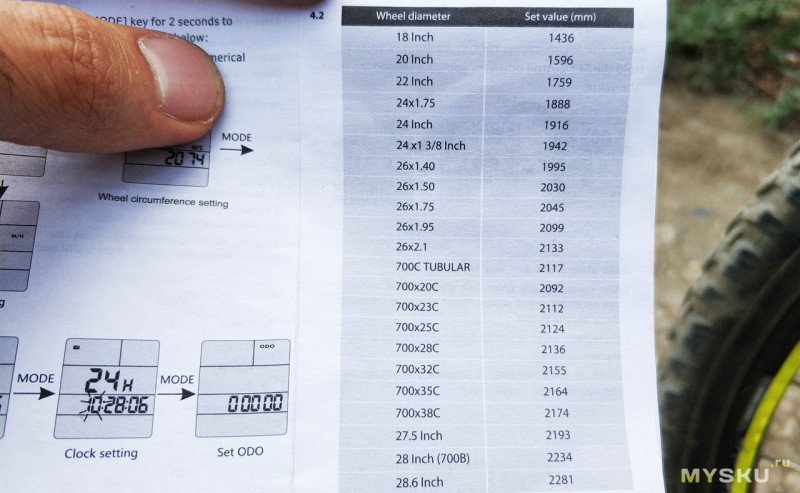
Производитель все же рекомендует провести замер диаметра в ручную. Ставим рулетку на землю в раскрытом виде (в моем случае это 3х метровая рулетка). Делаем пометку на колесе, садимся на велосипед и проезжаем полный оборот колеса. Пройденное расстояние от отметки до отметки и будет нужной нам цифрой. Далее вносим значение в устройство.
Помимо этого, в меню настроек можно изменить вид отображение скорости (м/с, км/ч), времени (12ч/24ч), выставить правильное время, редактировать пройденное время (Одометр).

После проведенных манипуляций, велокомпьютер полностью готов. Рассмотрим основные меню и функции.
Основные значения на экране это текущее время (в левом верхнем углу), пройденное расстояние за все время (в правом верхнем углу), крупные цифры текущей скорости. Под ними можно выбрать отображение времени поездки, максимальную скорость за поездку, секундомер, так же: дистанцию за текущую поездку, среднюю скорость. Как по мне меню подобрано с умом, на главном экране ест все необходимые для контроля за ездой.

Есть и встроенная подсветка, которая активируется одновременным нажатием на обе кнопки сразу. После этого, при нажатии любой из кнопок, экран будет кратковременно (5 секунд) подсвечиваться зеленым светом.

Яркость вполне достаточна чтобы без проблем воспринимать выводимую информацию.
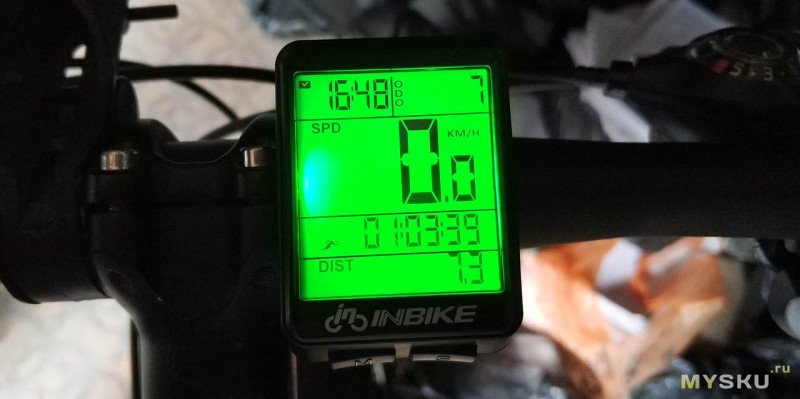
Для сброса показаний за текущую поездку необходимо удерживать кнопку «S» более трех секунд.

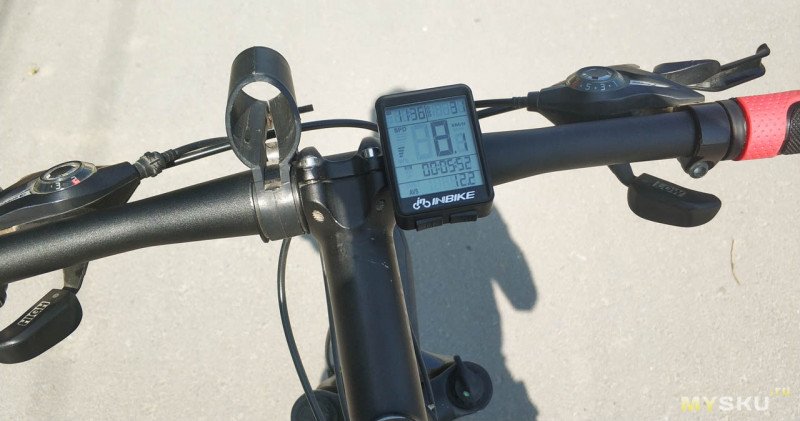
Заключению
Отличный велосипедный компьютер за небольшие деньги. Сейчас с учетом промокода BGNZIBCP его можно приобрести всего за 12.85$ (с доставкой).
Имеет большой, по меркам аналогичных устройств экран с хорошей читаемостью, удобным и понятным меню. Есть одометр, т.е. подсчет общей дистанции за все время, есть подсветка, так же автоматическая активации после ухода в сон. В рабочий режим входит после того как проедем примерно 2-3 метра. Приятным бонусом стало то что батарейки идут в комплекте и их не нужно докупать отдельно. Производитель заявляет 1 год автономной работы при 2х часовом катании каждый день.
Товар предоставлен для написания обзора магазином. Обзор опубликован в соответствии с п.18 Правил сайта.
